Physical Address
304 North Cardinal St.
Dorchester Center, MA 02124
Physical Address
304 North Cardinal St.
Dorchester Center, MA 02124

Автоматические сканеры уязвимостей — очень полезный инструмент как для пентестеров, так и для DevSecOps. Сегодня я расскажу о том, как использовать на практике один из самых известных сканеров — Acunetix.
Первое, что я хочу сказать, — не стоит излишне полагаться на автоматический сканер уязвимостей как на универсальный инструмент. Когда я вел уроки или консультировал команды как независимый специалист, я обычно говорил, что сканеры — это оружие отчаяния для ред‑тимеров и необходимый инструмент для DevSecOps.
Однако с тех пор я несколько пересмотрел свою точку зрения. Теперь я считаю, что сканеры уязвимостей — это необходимый минимум и для red team, который полезно использовать во время или сразу после разведки либо, если угодно, для расширения поверхности атаки. Ведь руками до всего дотянуться довольно‑таки сложно, если вообще возможно. Так вот, Acunetix — мой фаворит в этих вопросах. Он довольно быстрый, достаточно умный и гибкий для того, чтобы закрыть эту потребность.
info
Acunetix WVS (Web Vulnerability Scanner) — это коммерческий инструмент от компании Invicti для автоматического сканирования веб‑приложений на уязвимости. Он проверяет веб‑сайты на наличие различных типов уязвимостей, таких как SQL-инъекции, XSS (межсайтовый скриптинг) и другие угрозы, которые могут быть использованы злоумышленниками. WVS предоставляет отчеты о найденных уязвимостях и рекомендации по их устранению, что помогает организациям защитить свои веб‑приложения и данные от атак.
Инструмент этот довольно сложный, поэтому мы рассмотрим только основные его функции, чтобы оценить возможности программы.
Инструмент этот коммерческий и, разумеется, платный, но я уверен, что читатели «Хакера» знают, что с этим делать. Что касается процесса установки, то он мало отличается от инсталляции других программ. Установили, запустили, активировали. Есть версии Acunetix WVS как под Windows, так и под Linux, так что протестировать этот сканер смогут пользователи обеих этих операционных систем.
После установки Acunetix откроем браузер и перейдем по адресу http://localhost:3443 — интерфейс сканера реализован в виде веб‑приложения. Программа предложит тебе войти в систему с использованием учетной записи. На главной странице Acunetix показаны общие данные, вроде числа выполненных сканирований, количества найденных уязвимостей и их типов.
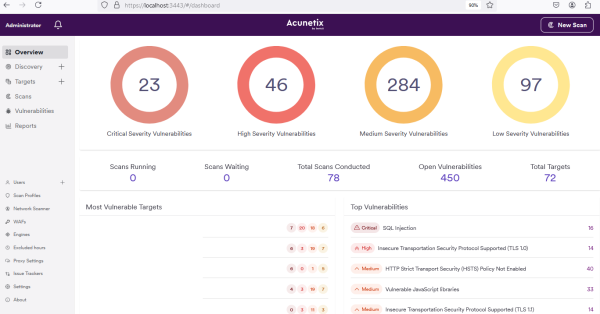
В главном окне несколько ключевых разделов:
Настройка параметров сканирования в Acunetix весьма мудреная. Однако для ред‑тимера или пентестера важны только разделы Targets и Scans, так как они отвечают за процесс поиска уязвимостей, позволяют добавлять новые цели и быстро запускать сканирование с учетом специфики тестируемых приложений.
В разделе Targets задается список целей, в Scans — список сканирования. Обычный алгоритм использования Acunetix довольно прост: создать цель, запустить сканирование, посмотреть результат. Всё.
Единственное, что путает, — так это кнопка New Scan, при нажатии на которую нас перекидывает в раздел Scans, где вообще нет никаких привычных конфигураций. А дело тут в том, что сначала нужно добавить цель, а уже затем запускать сканирование.
Переходим в раздел Targets и нажимаем Add Targets.
Вводим URL домена или IP-адрес веб‑приложения, которое ты хочешь просканировать. Если нужно ввести сразу несколько целей, нажимаем Add another Target столько раз, сколько целей мы хотим добавить.
Опционально: настроим параметры цели, такие как путь к конкретным ресурсам или ограничение сканирования по поддоменам. Можно задать полный URL для определенной директории, где лежит веб‑приложение, а не сканировать весь домен целиком.
Нажимаем на фиолетовую кнопку Save в правом верхнем углу.
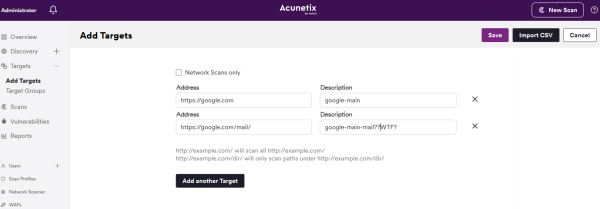
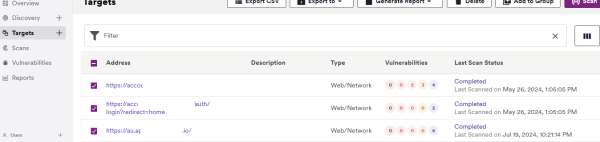
После добавления цели можно настроить дополнительные параметры доступа к ней, включая аутентификацию, если она требуется для доступа к защищенным страницам. Можно также настроить повторение какой‑то последовательности действий на странице (щелчки мышью, ввод в поля форм, нажатие кнопок). Чтобы подсунуть программе свои куки, используй раздел Advanced — Custom Cookies. В Advanced можно также задать и кастомные заголовки.
Источник: xakep.ru